Come registrare lo schermo sul tuo telefono Android
Pubblicato: 2022-01-29Se hai bisogno di registrare lo schermo sul tuo computer, Windows ha la barra di gioco e macOS ha uno strumento di screenshot. I dispositivi Apple hanno lo strumento di registrazione dello schermo, ma per quanto riguarda Android?
Uno screen recorder per il sistema operativo mobile di Google è stato introdotto in Android 11, ma alcuni dispositivi Samsung, LG e OnePlus con Android 10 hanno le proprie versioni della funzione. Quelli con dispositivi meno recenti possono passare a un'app di terze parti. Ecco le tue opzioni.
Registratore schermo Android
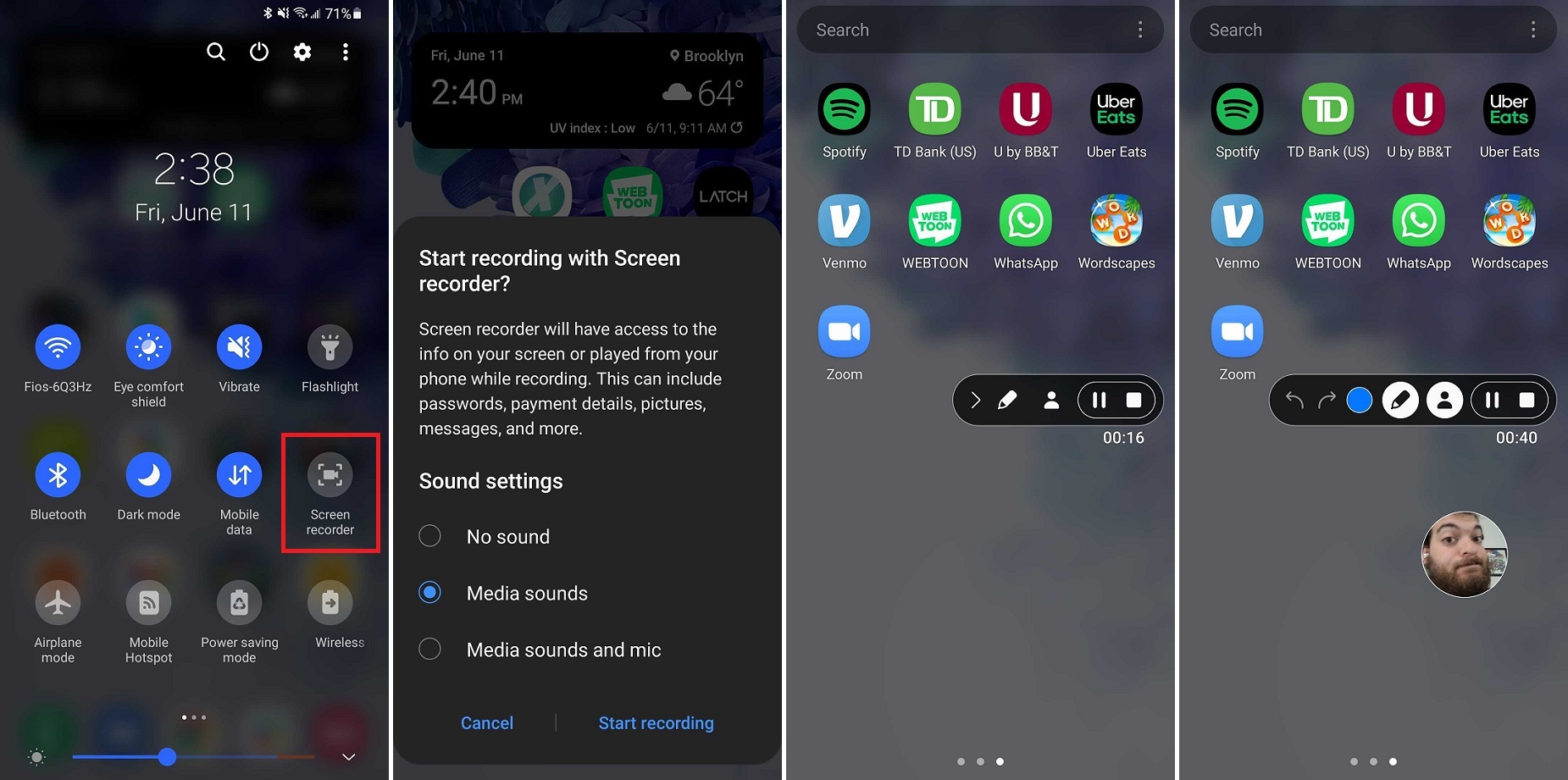
Il processo per la registrazione dello schermo è sostanzialmente lo stesso su tutti i dispositivi, con alcune modifiche qua e là. Abbassa l'area notifiche dalla parte superiore dello schermo per visualizzare le opzioni delle impostazioni rapide. Tocca l'icona Screen Recorder e autorizza il dispositivo a registrare lo schermo (potrebbe essere necessario modificare le icone predefinite visualizzate). Determina quale suono, se presente, vuoi registrare. Tocca Avvia registrazione e inizierà un conto alla rovescia prima che una barra degli strumenti appaia sullo schermo e la registrazione inizi.
La barra degli strumenti include la possibilità di ridurre a icona la barra, disegnare sullo schermo, accendere la fotocamera frontale, mettere in pausa la registrazione o interromperla completamente. La barra degli strumenti e la finestra selfie possono essere spostate sullo schermo come desiderato.
Quando una registrazione viene interrotta, il video viene salvato nella memoria multimediale del telefono. Per ulteriori impostazioni, premere a lungo sull'icona delle impostazioni rapide di Screen Recorder.
Giochi di Google Play
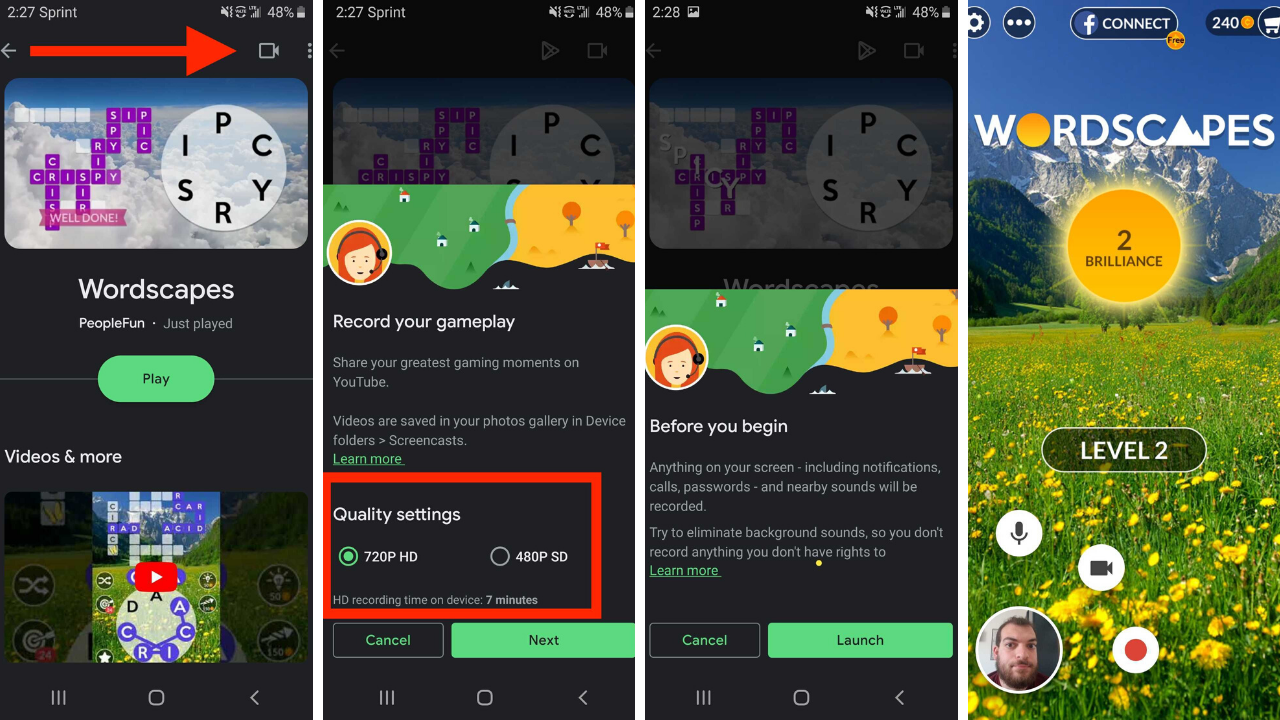
Se stai cercando di registrare un po' di gameplay, Google Play Games è una solida opzione gratuita. Sebbene possa registrare solo in 480p SD o 720p HD, l'app ti consente di registrare qualsiasi gioco e aggiungere filmati della fotocamera dall'obiettivo anteriore del tuo telefono.
Apri l'app e seleziona un gioco: questi possono essere uno qualsiasi dei giochi inclusi nella scheda Home o un titolo scaricato in precedenza. Tocca la miniatura del gioco per visualizzarne i dettagli, quindi tocca il pulsante Registra in alto. Da qui, seleziona la qualità del video.
Tocca Avvia per avviare il gioco e sullo schermo apparirà un fumetto mobile con le impostazioni di registrazione da selezionare. I pulsanti che circondano la tua testa controlleranno il microfono, la fotocamera frontale e la registrazione. Puoi anche trascinare la bolla video sullo schermo per trovare la posizione perfetta.
Tocca il pulsante rosso per iniziare a registrare il tuo video. Dopo un timer di tre secondi, Google Play Games inizierà a registrare. Tocca di nuovo il pulsante di registrazione per interrompere o trascina il fumetto video mobile al centro dello schermo sopra la X. Una volta terminato il video, puoi modificarlo o caricarlo tramite l'app YouTube, se lo desideri.
Registratore schermo ADV
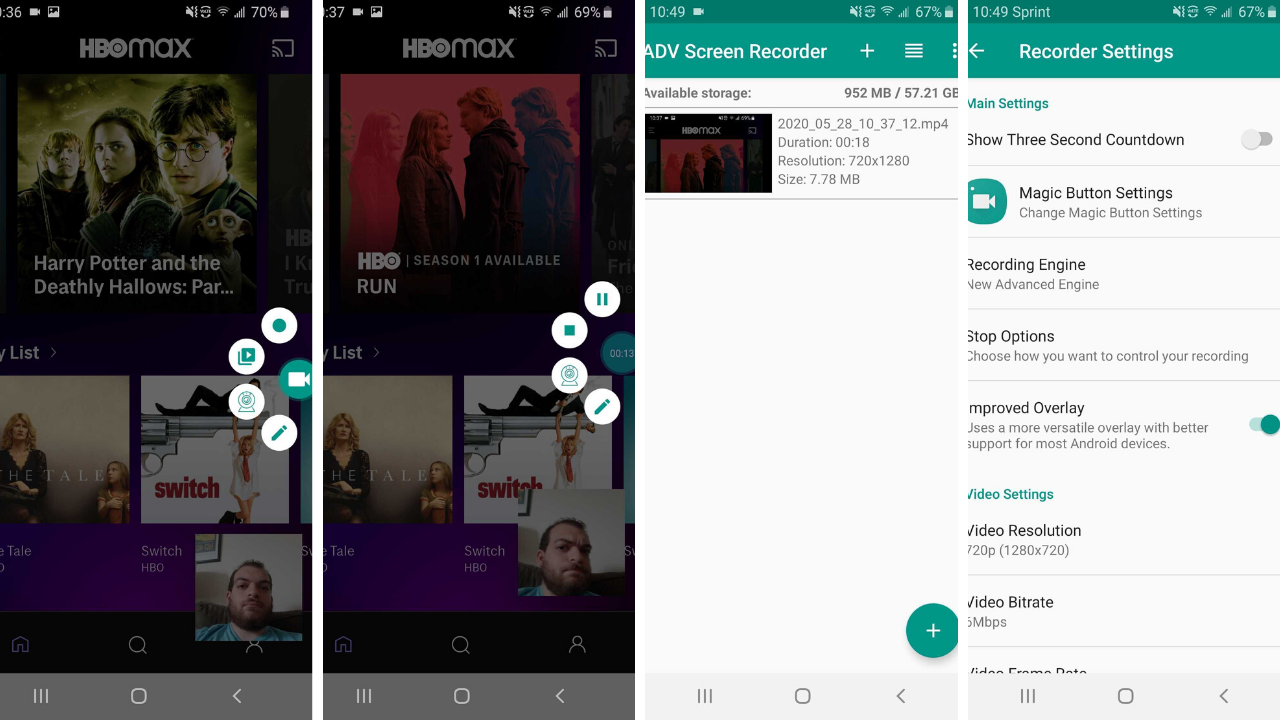
ADV Screen Recorder è un'opzione gratuita di terze parti che ti consente di registrare qualsiasi attività sullo schermo. Tocca l'icona più nell'app per aprire il pulsante in sovrimpressione, che ti consente di controllare le tue registrazioni da qualsiasi schermo. Tieni presente che quando questo overlay è aperto, non puoi interagire con il resto dello schermo.
Quando apri la sovrapposizione dei pulsanti, vengono visualizzati i controlli che ti consentono di avviare la registrazione, aggiungere una vista della fotocamera frontale, accedere alla tua raccolta di video e disegnare sullo schermo. È necessario concedere all'app le autorizzazioni appropriate prima che tutte queste funzionalità diventino disponibili.
Tocca il pulsante di registrazione per avviare il video, quindi interrompi o metti in pausa dalla sovrapposizione del pulsante. Puoi modificare e condividere la tua registrazione dall'interno dell'app. Nelle impostazioni, puoi modificare la risoluzione (fino a 1080p), il bit rate (fino a 15Mbps) e il frame rate (fino a 60fps). Puoi anche modificare l'orientamento del video e le impostazioni del microfono.
L'app ti consente di controllare la sovrapposizione modificando l'opacità, sostituendo l'icona predefinita con un'immagine personalizzata e aggiungendo testo o eliminandola completamente. Puoi anche consentire all'app di mostrare i tocchi dello schermo durante la registrazione, anche se dovrai prima abilitare la funzione nelle impostazioni del telefono.
Potresti notare che la sovrapposizione dei pulsanti dell'app rimane sullo schermo anche dopo aver chiuso l'app. L'unico modo per rimuovere la sovrapposizione è premere a lungo sull'icona e trascinarla sulla X nella parte inferiore dello schermo.

Registratore schermo AZ
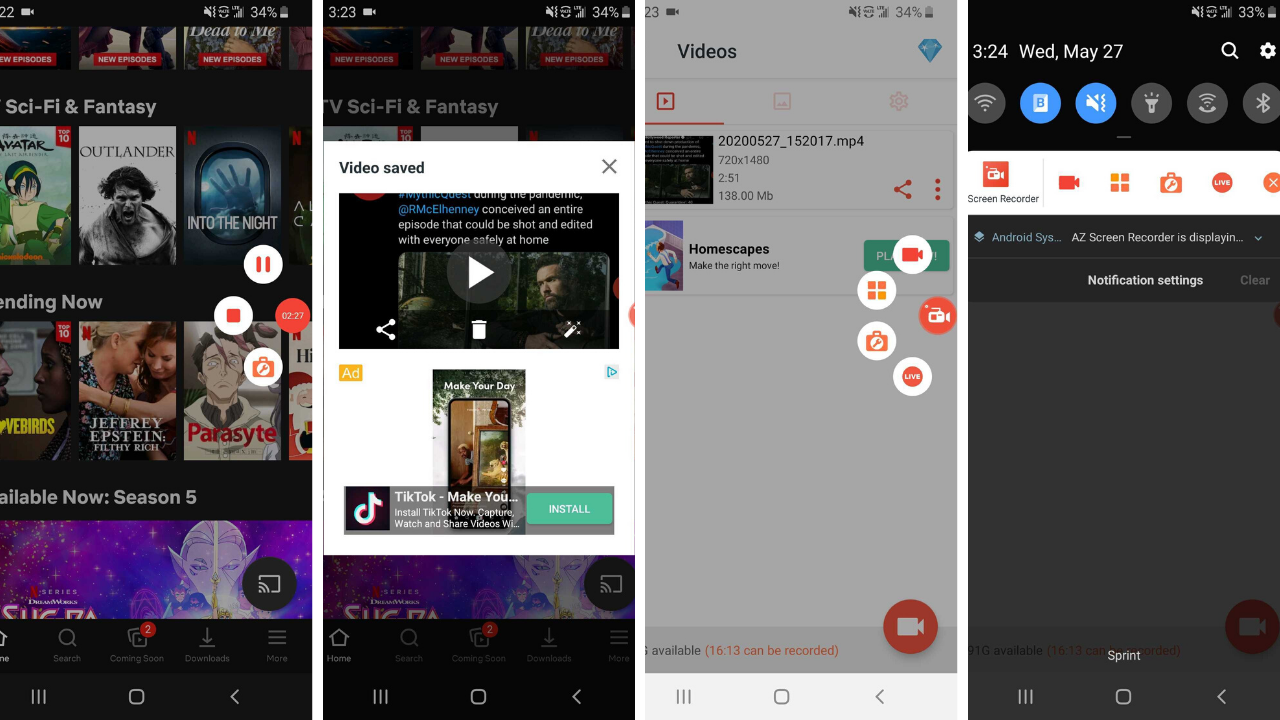
AZ Screen Recorder di terze parti è un'app gratuita supportata dalla pubblicità (con un aggiornamento senza pubblicità di $ 2,99) che ti consente di acquisire video, acquisire schermate e avviare un video dal vivo. L'app può essere controllata dall'area notifiche del telefono e, una volta fornite le autorizzazioni appropriate, aggiunge un pulsante di controllo pop-up allo schermo.
Apri l'app e tocca il pulsante arancione della fotocamera per iniziare a registrare lo schermo, quindi naviga sul telefono come al solito. Sullo schermo verrà visualizzata anche una bolla della videocamera più piccola che rimarrà anche dopo che ti allontani dall'app. Tocca questa icona per interrompere o mettere in pausa la registrazione. Il fumetto ha opzioni aggiuntive che ti consentono di aprire le registrazioni salvate nell'app, attivare diversi elementi della casella degli strumenti e avviare un video live su Facebook o YouTube.
All'interno dell'app è possibile visualizzare video e screenshot salvati, che possono essere condivisi e modificati. Un menu delle impostazioni consente di configurare le opzioni video, come risoluzione (fino a 2.220 per 1.080), frame rate (fino a 60 fps), bit rate (fino a 12 Mbps), orientamento del dispositivo e time lapse, oltre a controllare la registrazione audio.
Non vuoi che il pulsante di registrazione venga visualizzato nella registrazione? Ci sono opzioni che disabilitano il pulsante durante la registrazione, aggiungono un pulsante invisibile e cambiano il modo in cui interrompi una registrazione.
Registratore schermo Mobizen
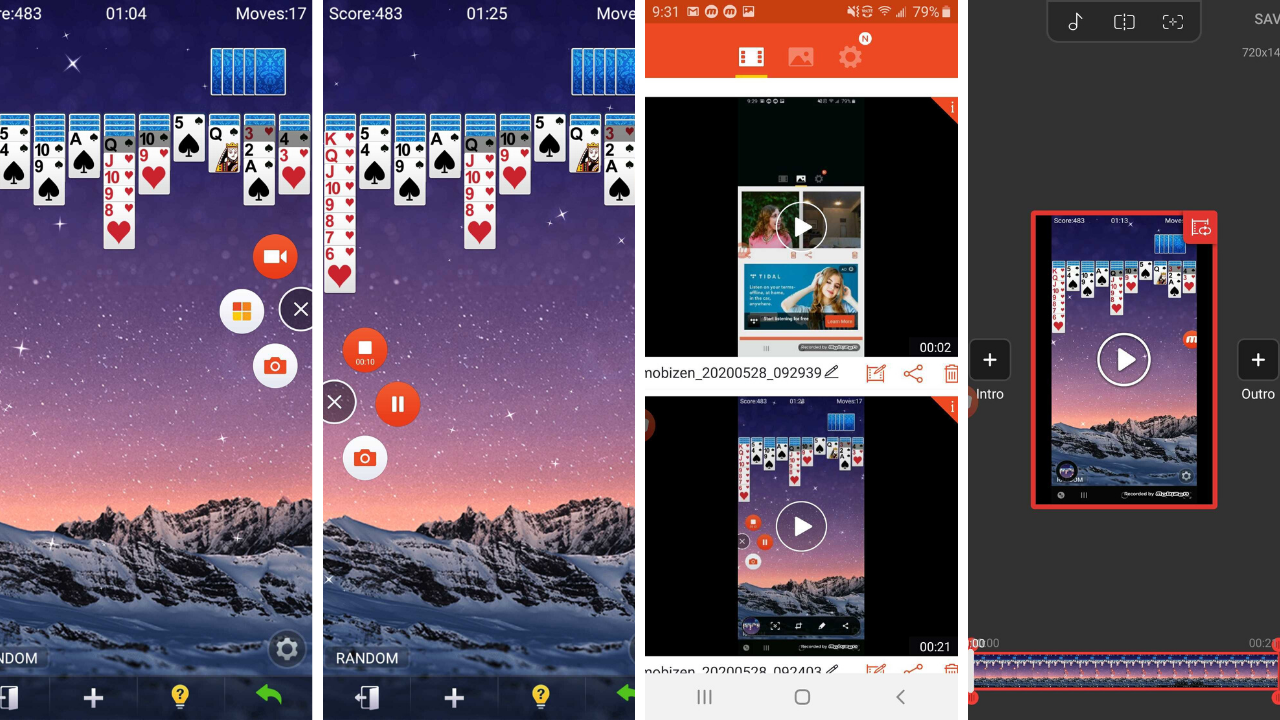
A differenza di altri registratori dello schermo, Mobizen Screen Recorder esiste principalmente come una bolla di controllo mobile chiamata AirCircle. Tocca l'overlay per avviare un video, acquisire uno screenshot o visualizzare i media acquisiti e modificare le impostazioni. Puoi avviare una registrazione dello schermo dal menu AirCircle, quindi mettere in pausa o interrompere il video. I comandi nell'ombra di notifica ti consentono anche un certo grado di controllo.
Mobizen ti consentirà quindi di visualizzare, modificare e condividere le tue registrazioni. Dall'overlay di archiviazione dell'app, puoi visualizzare video e screenshot, sebbene possa anche importare alcune immagini dal tuo dispositivo. Un menu delle impostazioni consente di regolare la risoluzione (fino a 1080p), la frequenza dei fotogrammi (fino a 60 fps) e le impostazioni audio.
Una procedura guidata di registrazione integrata ti aiuterà a ottimizzare il tuo video, mentre la modalità di registrazione pulita rimuove l'overlay e migliora la qualità generale.
Per impostazione predefinita, Mobizen avrà la fotocamera frontale disattivata, ma puoi attivarla nelle impostazioni per aggiungere una sovrapposizione video aggiuntiva su tutte le registrazioni. Hai anche la possibilità di personalizzare completamente AirCircle sostituendo il logo con la tua immagine, nascondendolo durante le registrazioni o modificandone la trasparenza.
L'app di base è supportata dalla pubblicità e i popup sono disseminati ovunque, ma puoi passare a un abbonamento premium ($ 3,99 al mese o $ 31,99 per 12 mesi) per eliminare gli annunci, creare filigrane e GIF e altro ancora.
Registratore Super Schermo
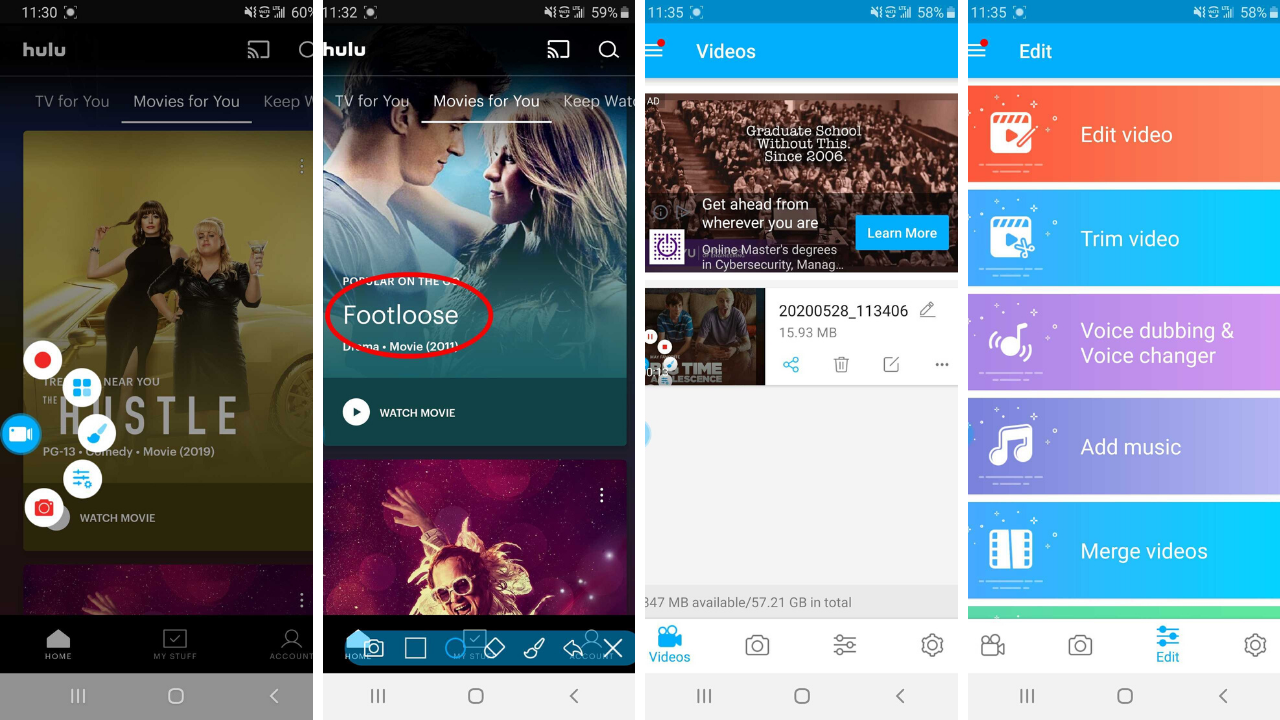
Con il Super Screen Recorder supportato dalla pubblicità, puoi registrare lo schermo, acquisire schermate e altro ancora. Usa l'overlay pop-up per registrare video, scattare foto e disegnare sullo schermo. Puoi anche aggiungere funzionalità come video live, una finestra della fotocamera frontale e un'icona a pennello mobile.
All'interno dell'app, puoi visualizzare, condividere e modificare i file multimediali che hai acquisito. Un menu di modifica completo ti consente di aggiungere musica, unire video e immagini, comprimere file, trasformare video in GIF e altro ancora. Il menu delle impostazioni ti dà il controllo su risoluzione (fino a 1080p), bit rate (fino a 12Mbps), frame rate (fino a 60fps) e orientamento video. Puoi anche modificare le impostazioni di registrazione video e audio, impostare le opzioni di controllo e mostrare i tocchi dello schermo, una volta che le opzioni sviluppatore sono abilitate sul dispositivo.
Con un abbonamento pro, Super Screen Recorder rimuove gli annunci, ti offre funzionalità di doppiaggio vocale e modifica della voce e ti consente di aggiungere immagini personalizzate per il pulsante mobile e la filigrana.
